Flash disky sú nepostrádateľným zariadením na ukladanie a prenos informácií. Ale technika niekedy zlyhá, a preto vieme, ako obnoviť odstránené súbory z jednotky flash, bude pre každého používateľa užitočné.
Dôležité: ak omylom odstránili dôležité informácie, nepíšte nič na USB flash disk. Nemôžete tiež vytvoriť nové priečinky, inak sa údaje nebudú obnovené!
Po odstránení zmizne záznam zo súborovej tabuľky, samotné údaje nezmiznú natrvalo - môžete ich obnoviť, ak sa chystáte načas. Ak urobíte akúkoľvek manipuláciu súborového systému, je pravdepodobné, že ďalšie informácie sú zapísané do sekcie flash karty, kde bol zaznamenaný odstránený alebo poškodený súbor. V tomto prípade bude veľmi ťažké obnoviť potrebné údaje. Rovnaká situácia sa vyvíja po formátovaní.
Žiadny prístup
Poškodené údaje je možné obnoviť bez použitia dodatočného softvéru. Ak súbory nie sú odstránené, ale k nim nie je prístup, skúste reštartovať počítač. Pravdepodobne bola jednoducho nesprávne definovaná flash disk.
Ak problém nie je vyriešený reštartovaním, skontrolujte odstrániteľné médium pre chyby.
- Otvorte "Vlastnosti" jednotky USB flash kliknutím na jej ikonu pravým tlačidlom.
- Prejdite na kartu Nástroje.
- Kliknite na položku Spustiť overenie.
- Skontrolujte "Správne chyby" a "Opraviť chybné sektory".
- Spustite test.
Po operácii sa pokúste znova získať potrebné informácie.
Vplyv vírusu
Možno súbory z jednotky flash nezmizli nikde. Jednoducho sa stali neviditeľnými pre užívateľa po vystavení vírusu.
Je potrebné skontrolovať, či na nej nie sú žiadne vymeniteľné médiá skryté súbory.
V prípade, že flash disk sa objaví priesvitný ikony súborov, skopírujte ich na bezpečnom mieste, a médiá, obráťte sa na antivírusových utilít odstránením infikované dáta.
Softvér na obnovu
Obnova stratených dát pomáha viacerým špeciálnym nástrojom, medzi ktoré patrí najmä zvýraznenie Recuva a DiscDigger. Všetky tieto programy fungujú na rovnakom princípe a líšia sa len v ich schopnostiach analýzy. Ak používate dve alebo tri podobné aplikácie, potom šance na obnovenie súborov aj po formátovaní výrazne narastajú.
DiscDigger
Po spustení sa zobrazí výzva na výber média, ktoré chcete analyzovať. Existujú dva režimy skenovania - bežné a pokročilé, ktoré môžu pomôcť po formátovaní. Výber je lepšie naraz. 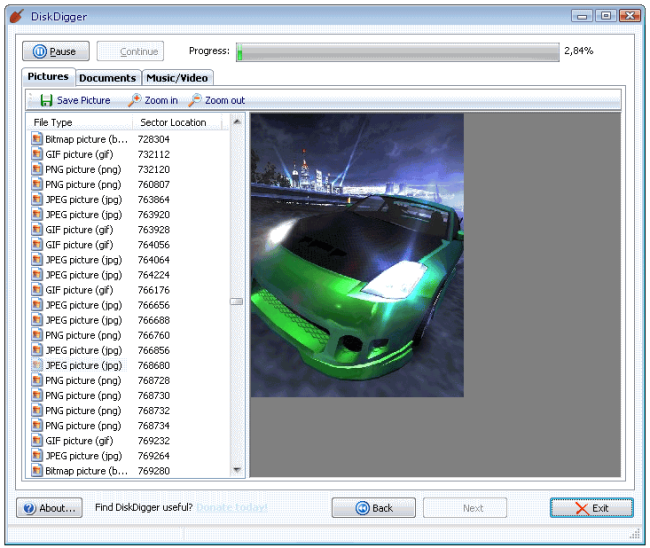
Spustite skenovanie a počkajte, kým sa správa zobrazí. Všetky údaje budú rozdelené podľa typu: dokumenty, obrázky, hudba. Môžete ich skontrolovať pomocou funkcie ukážky. Ak je súbor obnovený správne, vyberte ho a kliknite na tlačidlo "Uložiť".
Dôležité: Neukladajte obnovené dáta na jednotku USB flash, s ktorou boli vymazané!
Tento nástroj vám umožňuje obnoviť stratené informácie po odstránení alebo formátovaní jednotiek. Vyznačuje sa jednoduchosťou a funkčnosťou, čo umožňuje hĺbkovú analýzu disku.
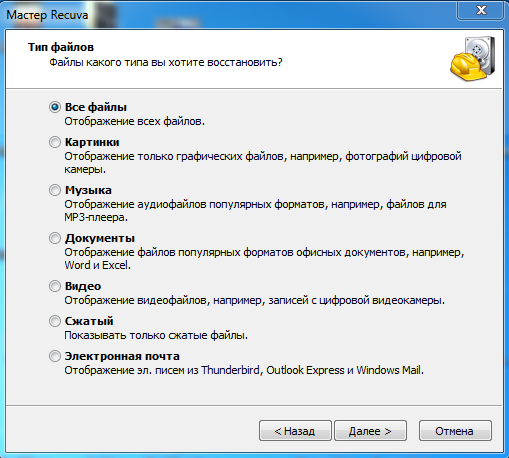
Po skenovaní sa zobrazí správa, v ktorej budú všetky súbory označené troma farbami:
- Zelená - súbor je možné obnoviť úplne.
- Žltá - súbor je poškodený, čiastočne obnovený.
- Red - recovery nie je možné. Bohužiaľ, po formátovaní červenej farby môže byť dosť veľa.
Zostáva len vybrať potrebné informácie, kliknite na tlačidlo "Obnoviť" a potom zadajte priečinok, ktorý chcete uložiť do počítača.
Neexistujú žiadne súvisiace články.
Po pripojení k počítaču a palicu v priebehu ďalšej práce môže dôjsť k také problémy ako úplné alebo čiastočné vypustenie dát z tyče. Tento výsledok môže slúžiť na niekoľko aspektov: možný vírus alebo trójsky kôň, ktorý zničil dáta alebo nesprávne činnosti užívateľa. Nebudeme sa ponoriť do všetkých druhov dôvodov, ale budeme pokračovať priamo k obnoveniu zmazaných súborov z USB flash disk.
Po odstránení údajov je dôležité vedieť, že sa neodporúča vykonávať žiadnu manipuláciu s jednotkou USB flash. To znamená, že nemusíte kopírovať nové súbory, odstrániť staré alebo vytvárať priečinky na médiu. Faktom je, že po vykonaní vyššie uvedených akcií (najmä po stiahnutí nových súborov) sa pravdepodobnosť obnovenia stratených súborov výrazne zníži. Ak sa niektoré operácie stále vykonávajú, môžete skúsiť obnoviť súbory pomocou nasledujúcich metód. Šanca na pozitívny úspech, ako už bolo uvedené, bude oveľa nižšia. Súbory môžete obnoviť iba pomocou programov tretích strán v pravidelných nástroje pre systém Windows takáto možnosť neexistuje. Jeden z programov, ktoré môžu obnoviť stratené súbory, je nástroj Recuva. Je to zadarmo, a vďaka tomu môžete vrátiť súbory všetkých formátov. Po jeho spustení zvoľte položku "Všetky súbory" (Iné) a kliknite na "Ďalej".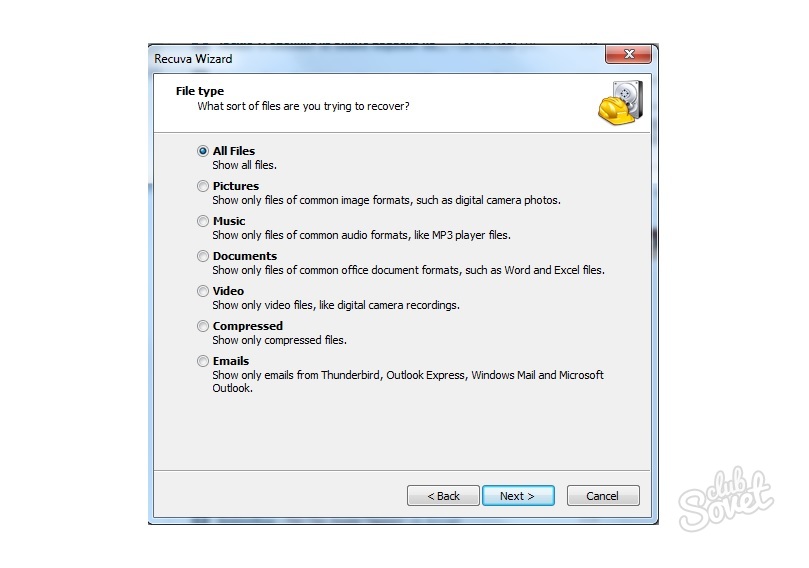
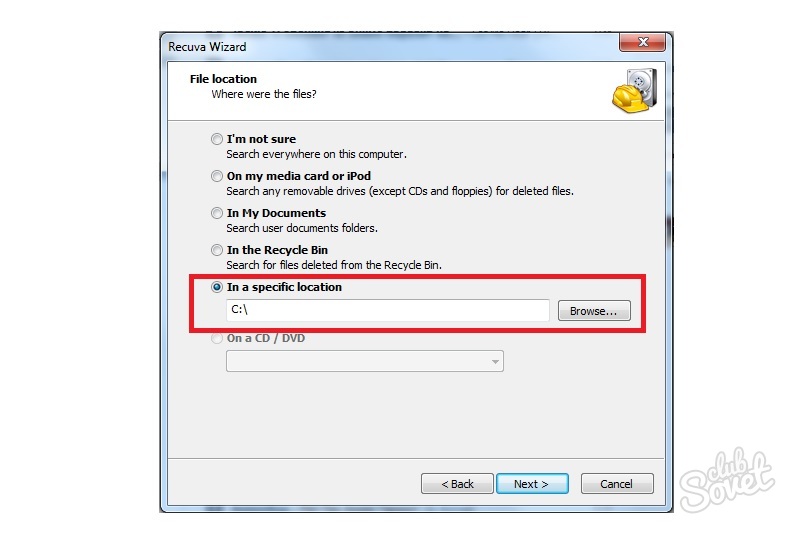
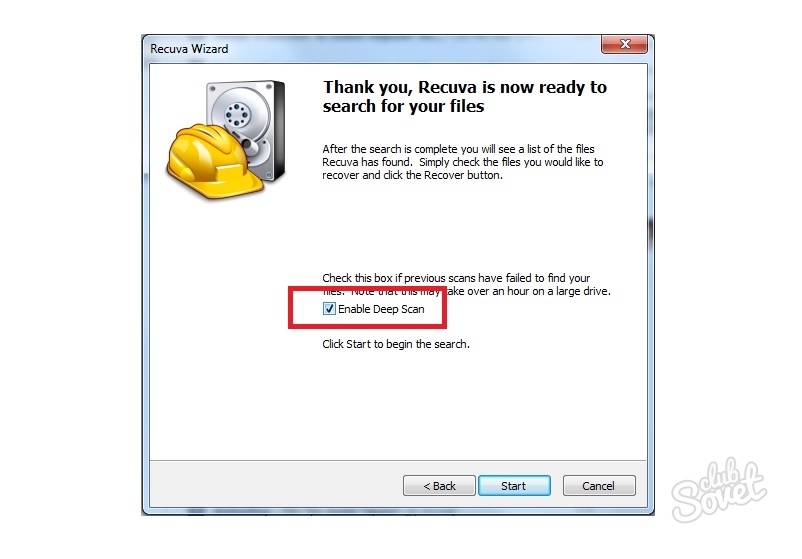
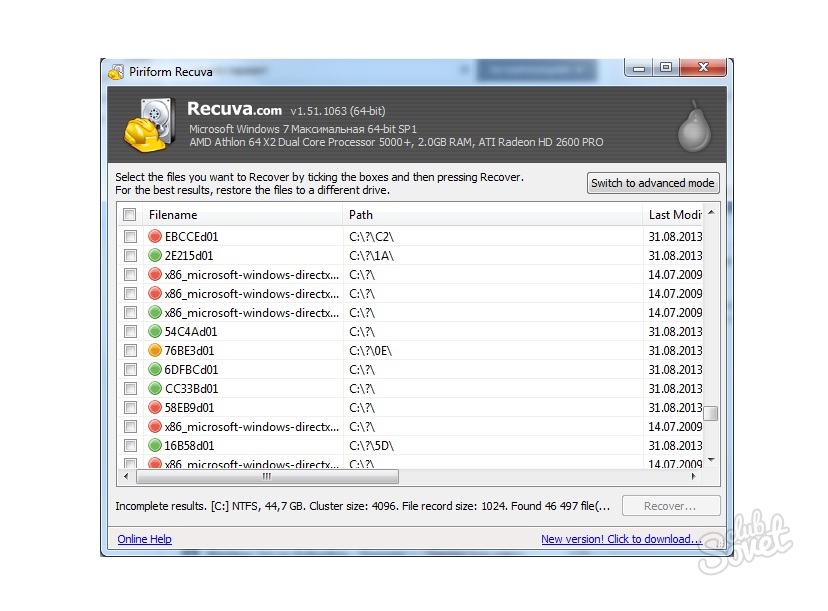
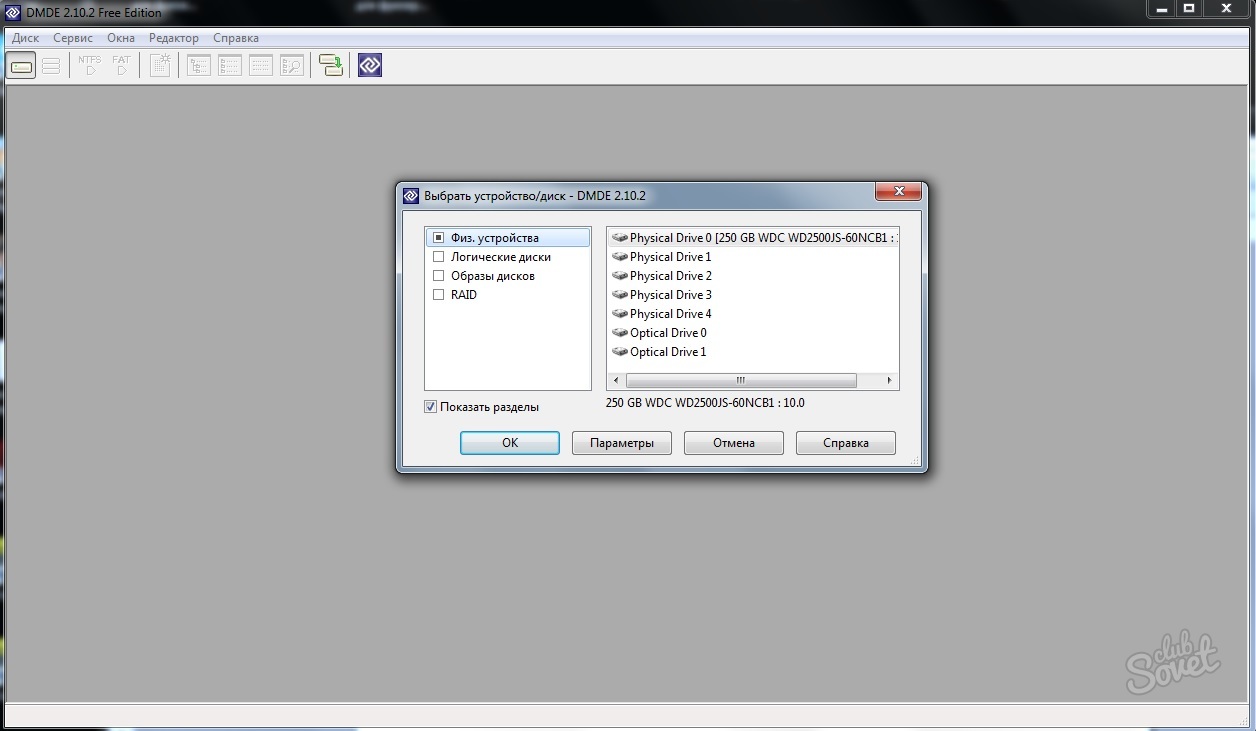

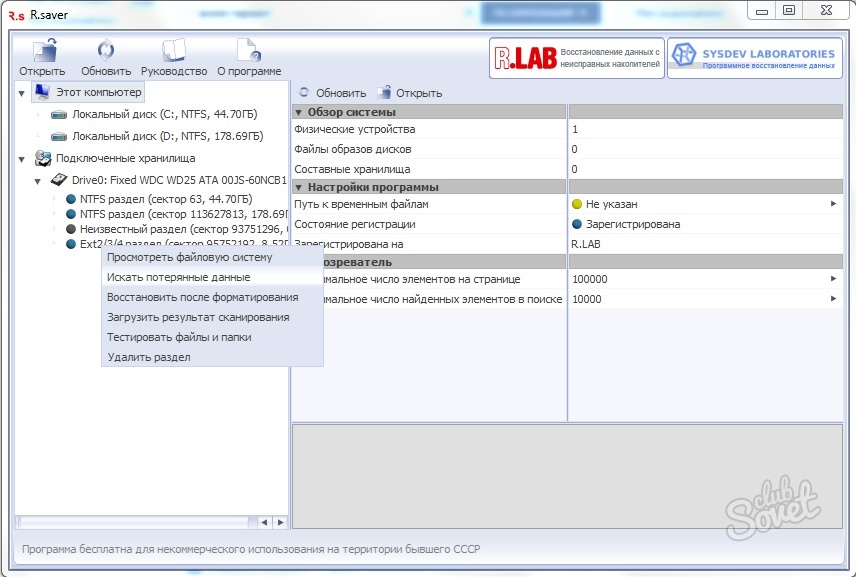
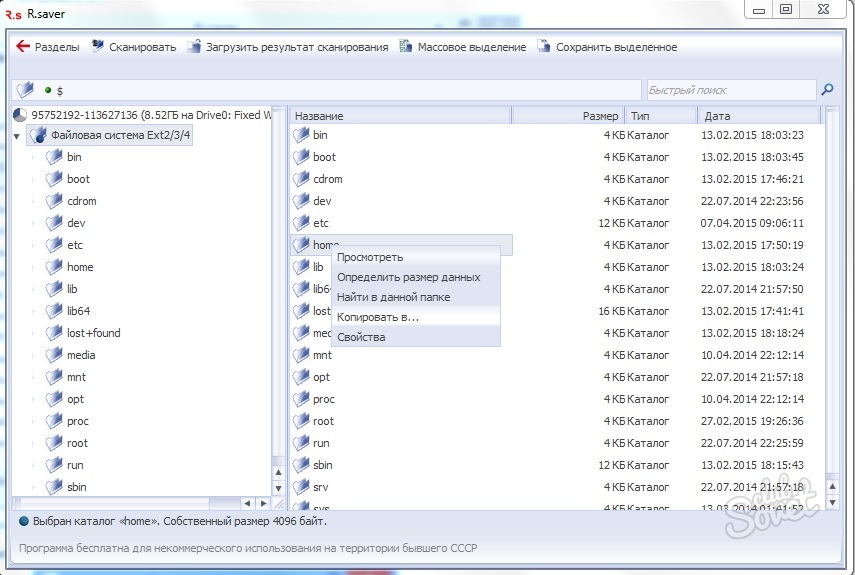
Po vykonaní postupu obnovy je samozrejme možné vykonať zmeny USB flash disku. V niektorých prípadoch sa odporúča použiť niekoľko programov naraz, aby sa zvýšila efektivita vyhľadávania a resuscitácie požadovaného súboru.
Väčšina používateľov sa zaujíma o to, ako obnoviť vymazané súbory z jednotky USB flash iba po náhodnom vymazaní videa alebo iných potrebných informácií z nej. Súčasne profesionálne služby na získavanie vymazaných informácií z akéhokoľvek média, napríklad Kingston datatraveler ( budeme ju používať ako model v tomto článku) sú dosť drahé, takže je lepšie túto otázku vopred študovať a nainštalovať do počítača bezplatné aplikácie na obnovenie súborov.
Najobľúbenejší program na obnovu odstránených údajov
Z nekomerčných aplikácií je najznámejší program Recuva. Môže byť použitý pri práci nielen s Memory Stick DataTraveler, ale aj akékoľvek iné nosiče a dokonca aj zariadenia - fotoaparáty a MP3 prehrávače.
Vlastnosti produktu Recuva:
- Práca so systémami súborov NTFS, FAT a ExFAT;
- Distribuované bez obmedzení, kompatibilné so všetkými modernými verzie systému Windows, začínajúc "sedem".
Medzi nevýhody je ťažké a niekedy aj nemožnosť návratu videa a iných dát, ktoré sú chýbajúce po dlhú dobu aj v prípade, že palicu nie je zaznamenaný.
Postup pre extrakciu vymazaných informácií z USB flash disku pomocou Recuva
Ak chcete úplne porozumieť tomu, ako obnoviť dáta z jednotky Flash pomocou nástroja Recuva, môžete si to všimnúť aplikácia určuje nie všetky súbory, ktoré kedy zmizli, Pri vysokej miere pravdepodobnosti nebude možné obnoviť dáta z jednotky formátovanej aj v tom istom systéme súborov. potrebe obnoviť dáta na nesprávnu nosnej Kingston DataTraveler, s ktorými pracujete - a to pri rokovaní s týmto typom nástroja nezabudnite všeobecné pravidlá. V opačnom prípade môžete natrvalo stratiť údaje, ktoré boli omylom vymazané z jednotky flash.
Najúčinnejší program pre prácu s jednotkami flash
Aplikácia popísaná vyššie je veľmi jednoduchá, ale pravdepodobne bude fungovať iba so súbormi a videami, ktoré nedávno zmizli. Recuva sa často ukáže byť zbytočné, ak bola naformátovaná jednotka USB flash, V zložitých prípadoch, keď sú súbory prepisované dlhší čas a boli opakovane prepísané, jedno z najefektívnejších riešení pre obnovu bude program File Scavenger.
Hneď je potrebné urobiť rezerváciu, že aplikácia nie je Freeware, ale aj bez platených licencií s pomocou jej je možné vrátiť časť stratených dát z flash disku, pozrieť si odstránené fotografie.
V aplikácii File Scavenger nie je k dispozícii ruské rozhranie, všetko je podporované, počnúc verziou Windows XP.
Ako pracovať s aplikáciou File Scavenger
V hlavnom okne programu sú dve karty - krok 1 a krok 2. Začnime prvým krokom:

Na konci vyhľadávania videa a iných vymazaných údajov sa zobrazí zoznam všetkých nájdených informácií, ktoré je možné zobraziť ako v bežnom prehliadači s zobrazením štruktúry adresárov. Ak to chcete urobiť, kliknite na tlačidlo "Zobrazenie stromu" v ponuke pásky.
Výsledok obnovy súboru Scavenger
Obnoviť zmazané súbory z USB disk DataTraveler individuálne vybrané zložky alebo adresáre zo skupiny, by sa mali zaznamenať a prejsť do druhej karte Ukladanie. V poli "Uložiť do" programu sa uvádza miesto uloženia. Pamätajte, že nahraté súbory a video by mali byť zapísané na pevný disk alebo iným médiám, ale v žiadnom prípade nie na rovnakom disku flash.
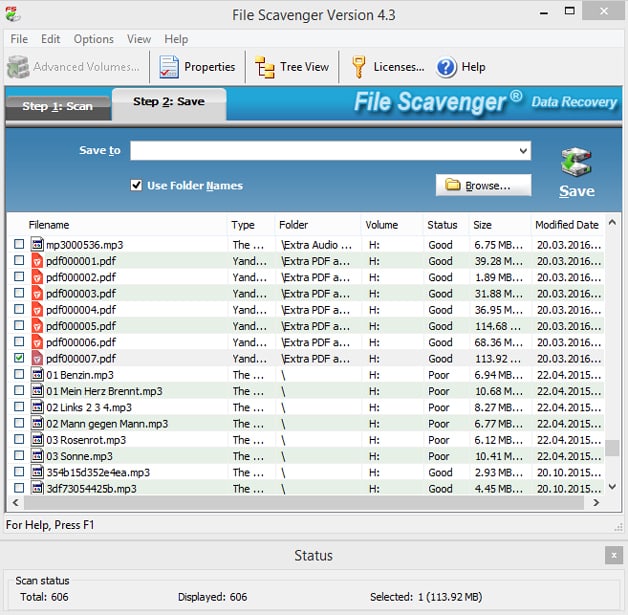
Pri výbere súboru na obnovenie dbajte na jeho stav, ktorý je uvedený v stĺpci Stav. Môže to byť dobré (dobré) alebo zlé (zlé). V druhom prípade neexistuje žiadna záruka, že na konci konania je možné získať plne funkčný nepoškodený súbor alebo video.
Ak aplikácia File Scavenger funguje v režime Demo, obmedzenia sa neuplatňujú na číslo, veľkosť súborov. Iba prvé 64 KB každého z nich bude zachované, Fotografie a obrázky budú zapísané do určeného priečinka len čiastočne, ale pre mnohé textové dokumenty môže byť táto veľkosť dosť.
Jeden z najlepších bezplatných aplikácií
Disk Drill je relatívne nový a napriek tomu úplne bezplatný nástroj Windows, pomocou ktorého môžete extrahovať video a iné dáta z rôznych médií, vrátane Kingston datatraveler. Po nejakej dobe, pravdepodobne prejde do kategórie zaplatil, pretože pre softvér Mac OS X bol asi na dlhú dobu, ale v platenej verzii a dosť drahé licencie.
Po spustení nástroja Disk Drill sa otvorí hlavné okno so zoznamom všetkých dostupných jednotiek, vrátane jednotiek flash. Oproti každému z nich je tlačidlo Recover s rozbaľovacím zoznamom:
- Spustiť všetky metódy obnovenia sa používa predvolene po stlačení tlačidla Obnoviť, spustí všetky dostupné metódy obnovenia.
- Rýchla kontrola - umožňuje rýchle vyhľadanie vybranej jednotky na prítomnosť súborov, ktoré už dávno zmizli.
- Deep Scan - hlboká analýza.
Ďalšou dostupnou akciou s jednotkou flash v nástroji Disk Drill je vytvoriť obraz disku, ktorý s ňou bude ďalej pracovať, aby sa nestratili existujúce údaje. zvyčajne free software nemajú podobnú funkcionalitu. Táto akcia bude k dispozícii po kliknutí na tlačidlo Extras.
Po kliknutí na tlačidlo Obnoviť s predvolenými nastaveniami program vykoná rýchle a potom podrobné vyhľadávanie disku. Kedykoľvek môže byť proces prerušený kliknutím na Stop. Ak chcete obnoviť nájdené informácie, zostáva vykonať niekoľko jednoduchých krokov:
- určiť priečinok na pevnom disku na obnovenie predtým nájdených informácií;
- vyberte jeden z nájdených súborov, všetky, alebo ich zoraďte do skupín;
- kliknite na položku Obnoviť.
Potom sa súbor alebo vybratá skupina obnoví do určeného adresára.
Náhodne ste odstránili dokumenty z USB flash disku? Z pamäťových kariet fotoaparátu sa stratili fotografie? Ak nie, ste šťastný muž!
Táto príručka vám ukáže ako obnoviť vymazané súbory z flash diskov, pamäťových kariet telefónov a fotoaparátov s minimálnym úsilím.
1. Úvod
Po prvé, pamätajte - ak ste súbor odstránili, nie pred obnovením súborov napíšte nič na USB flash disk. Vytvárajte tiež priečinky nemôže, Odstrániť aj niečo nemôže, Čím viac operácií s jednotkou flash - menej šanca na úspešné obnovenie súborov. Faktom je, že v skutočnosti pri vymazaní súboru nie je vymazaný (taký je hádanka), zmizne iba záznam súboru z tabuľky súborov na jednotke flash. V budúcnosti môže byť do umiestnenia súboru zapísaný ďalší súbor (alebo jeho časť), v dôsledku čoho dôjde k strate obsahu súboru. Takže informácie sa ukladajú na pevný disk, ako aj na flash disky - nič sa neodstráni okamžite, ale iba sa prepisuje.
Odstránené programy na obnovu údajov vám pomôžu vrátiť odstránený súbor alebo jeho časť, ak bol prepisovaný iným súborom.
2. Kontrola jednotky flash pre vírusy
Možno, že vaše súbory neboli odstránené z jednotky flash - boli vírusom "skryté". To znamená, že neexistuje žiadne vymazanie a stačí, aby boli súbory na jednotke flash viditeľné.
Aby sme to objasnili, musíme sa pozrieť na dostupnosť skryté priečinky a súbory na jednotke USB flash.
Ako zobraziť skryté súbory: kliknite na tlačidlo Štart - Ovládací panel - Vzhľad a prispôsobenie (nemusí byť takáto položka v závislosti od vzhľadu ovládacieho panela).
V okne, ktoré sa otvorí, zvoľte položku " vyhliadka"Zrušte začiarknutie položky Skryť chránené systémové súbory a priečinky, nastavte aktívnu položku Zobraziť skryté súbory, priečinky a jednotky:
Potom otvorte priečinok Počítač, je to jednotka USB flash. Ak vidíte polopriehľadné ikony, medzi ktorými je aj váš vymazaný súbor, jednoducho ho skopírujte na bezpečné miesto a skontrolujte, či počítač nie je vírusom (môžete použiť jednorazový antivírus) a nainštalujte ho antivírus pre jednotky flash , ktorý okamžite vráti všetky súbory a priečinky skryté z jednotky flash. Tiež sa báť antivírusová ochrana vášho Váš počítač môže byť infikovaný.
Nezabudnite vrátiť možnosť Možnosti priečinka na lokalitu, aby skryté systémové súbory vo vašich počítačových priečinkoch (napríklad súbory desktop.ini) neinterferovali s vami, ktoré nechcete odstrániť.
3. Obnovte odstránené súbory pomocou programu Recuva
Vymazali ste náhodne alebo škodlivý vírus vyčistili USB flash disk - výstup je v osobe programu Recuva, To vám pomôže obnoviť zmazané súbory z USB flash disk (aj z iných diskov).
V skutočnosti existuje veľa takýchto programov a každý z nich má výhody, ale zastavil som sa v Recuve ako najjednoduchší a najuniverzálnejší a vhodný na obnovu všetkých typov súborov - dokumentov, fotografií, hudby, videa a ďalších vecí. Som rád je to zadarmo pre domáce použitie.
Môžete obnoviť dáta z USB flash diskov, pamäťových kariet, pevné disky, aj staré diskety.
Stiahnite si program na obnovu zmazaných súborov pomocou priameho odkazu: Recuva (2 MB). Zobrazí sa domovská stránka programu .
Po jednoduchej a zrozumiteľnej inštalácii programu musíte urobiť niekoľko krokov.
Spustite program:
Vyberte, čo chceme obnoviť. Najlepšie je vybrať "Ostatné" obnoviť všetky typy súborov:
Potom kliknite na tlačidlo "Prehľad" a vyberte flash disk.
"Hĺbková analýza" umožňuje zistiť viac zmazaných súborov, dokonca aj úplne prepísaných. Bohužiaľ, prepísané súbory nemožno obnoviť, ale vo všeobecnosti táto možnosť zlepšuje výsledok, takže ju vždy obsahujem:
Sme trpezlivosť a čakať, zatiaľ čo program naskenuje USB flash disk za prítomnosť zmazaných súborov:
Potom, čo vidíme výsledok. Nie je možné obnoviť všetky tieto súbory - pozrite sa na farbu kruhu vľavo od názvu súboru (je to stav súboru).
Ak je kruh zelený - pravdepodobne, súbor nie je poškodený, potom sa úplne obnoví a otvorí bez chýb.
Žltý kruh - obnoví sa iba časť súboru. Ak potrebujete obnoviť vzdialený kurz alebo diplom, potom tento výsledok môže byť prijateľný - kusy textu sú lepšie ako nič.
Kruh červený - taký súbor bol kedysi, tam sú "zmienky" o tom, ale nebude možné obnoviť (namiesto obsahu bude kaša z údajov, ktoré nesúvisia s požadovaným súborom).
Ak chcete vybrať všetky súbory, postačí na začiarknutie na mieste označenom červenou šípkou.
Výsledky môžete zoradiť podľa stavu alebo iných parametrov, označiť súbory zaškrtávacími políčkami ručne.
Kliknite tu "Obnoviť" a zadajte priečinok, v ktorom chceme obnoviť odstránené súbory. Priečinok, kam chceme uložiť obnovené súbory, by mal byť na akomkoľvek disku, ale len nie na flash disku, ktoré súbory obnovujeme.
V závislosti od toho, či bolo možné úplne obnoviť súbory (bez poškodenia) alebo len ich časť, správa bude iná:
4. O čiastočne obnovených súboroch
plne obnovené súbory sa otvoria správne. čiastočneobnovené súbory - čas od času, v závislosti od typu súboru. Napríklad, z poškodených archívov je možnosť extrahovať niekoľko súborov.
Čiastočne obnovené dokumenty najčastejšie obsahujú časť textu, čo je celkom logické. Ak je dokument poškodený zle, potom je možné vytiahnuť niečo z neho pomocou špeciálnych programov. Ktoré z nich - pozri popis v zozname. Niektoré programy z tohto zoznamu sú určené na opravu poškodených súborov, niektoré sú analógie Recuva.
Pri obnovovaní odstránených fotografií sa môže vyskytnúť problém: poškodené (čiastočne obnovené súbory označené žltým kruhom v Recuva), obrazové súbory diváka sa odmietnu otvoriť. V takom prípade sa pokúste otvoriť ich v štandarde maľovať a uložte ho znovu (najlepšie v novom súbore pomocou možnosti Uložiť ako). Často pomáha obnoviť aspoň časť fotografie, pretože Paint môže "stráviť" čiastočne poškodené obrazové súbory.
Poškodené videá je možné vidieť, ale so silnými artefaktmi (rušenie). Odporúčam používať prehrávač VLC ako najviac nenáročné na obsah súborov.
5. Otázky a odpovede
Otázka: Chcem obnoviť X z Y. Recuva zariadenie pomôže?
odpoveď: Až pokúsite - neviem. Nepíšte túto otázku do pripomienok.
Vaša otázka: Na flash disku sa po obnovení nezobrazilo nič. Program nefungoval?
odpoveď: Pokyny ste si prečítali nepresne. Všetky súbory nájdené programom boli obnovené do zadaného priečinka v počítači, nie na flash disku.
Vaša otázka: Program neobnovil nič a neobnovil všetky dôležité informácie. Čo robiť?
odpoveď: Uistite sa, že ste urobili všetko správne - prečítajte si článok znova. Ak Recuva po skenovaní nemá niektorý súbor našiel - alebo si nevybrali disk skenovanie alebo flash disk (alebo pevný disk - v závislosti na tom, kde sa obnoviť dáta) sa plne formátu - v tomto prípade je šanca na obnovenie súborov stále zostávajú, ale budete musieť kontaktovať špecializované spoločnosti na obnovu dát.
Vaša otázka: Karta Flash požiada o formátovanie alebo je potrebné obnoviť údaje po formátovaní. Čo robiť?
odpoveď: Ak sa jednotka Flash otvorí cez Recuva - pokúste sa ju obnoviť. Ak je formátovanie vyžadované, netformujte ho žiadnym spôsobom! Je lepšie používať iné, "silnejšie" (a komplexné) programy, ako napríklad zadarmo PhotoRec , Takéto programy ignorujú súborový systém, ktorý vám umožňuje nájsť dáta na disku so zmazanými oddielmi.
otázka: Môžem obnoviť súbory z USB flash disku, vymažete 2 (3, 4, 5 - ľubovoľné číslo podľa vášho vkusu) pred rokom?
odpoveď: Čas na tom nezáleží. Je dôležité len fakt, že sú súbory prepisované "novými" údajmi. tj Ak bolo po odstránení súborov potrebné niečo napísané, je možné, že súbory nebudú obnovené (alebo čiastočne). Kým sa nepokúsite obnoviť - neviem.
Vaša otázka: Ak bol súbor odstránený do koša a koš bol vyčistený, môžem obnoviť odstránený súbor?
odpoveď: Áno, existuje možnosť obnoviť takýto súbor. Program Recuva, o ktorom som povedal vyššie, je schopný. Existujú však nuansy (týka sa všetkých programov na obnovu vymazaných údajov):
1. Ak odstránite súbor z koša, pamätajte, že miesta na pevnom disku (najmä tam, kde je nainštalovaný systém Windows) súbory sú neustále písaný a prepísaný, takže je veľká šanca, že váš súbor prepíše v blízkej budúcnosti a jej obsah bude navždy preč. Rýchlo konať. Ak Recuva sťahovanie z internetu, lepšie zaťaženie ho na USB flash disk - tak menšia šanca, že sa stiahnutý súbor padne presne na mieste disku, kde zmazaný súbor z koša.
2. Ak máte sekundu operačný systém nie na disku (alebo nie na počítači), kde bol súbor vymazaný - zaviesť do neho a obnoviť súbor odtiaľ.
3. V prípade, že údaje boli vymazané z koša naozaj cenného, je nutné okamžite vypnúť počítač a vziať ju na pevný disk na špecializované firmy, ktorá sa zaoberá obnovu dát. Čím dlhší je operačný systém, tým menšia je šanca obnoviť cenný súbor. Takže je lepšie konať s istotou.
Vaša otázka: Môžem použiť Recuva na obnovenie záznamov pevný disk videokamery, z pamäte telefónu alebo z iných zariadení?
odpoveď: Ak je pamäť zariadenia pri pripojení zobrazená ako pevný disk alebo USB flash disk, potom je možnosť obnoviť dáta. Skúste to - môže to fungovať. Ak potrebujete obnoviť údaje pamäťových kariet telefónu alebo fotoaparátu, je lepšie pripojiť kartu cez čítačku kariet. Faktom je, že pri pripájaní kamier a telefónov k počítaču drôt flash disk je často definovaný nie ako flash disk, ale ako mediálne zariadenie, ktoré nevidí žiadny program na obnovu dát. Čítačka kariet umožní, aby karta fungovala ako bežná jednotka USB flash.
Vaša otázka: Môžem použiť Recuva na obnovenie odstránených kontaktov, SMS z môjho telefónu?
odpoveď: Žiadne.
Vaša otázka: Z jednotky flash sa obnovili iba fotografie (hudba, dokumenty - tj súbory jedného typu). Ako obnoviť všetko ostatné?
odpoveď: Uistite sa, že v okne "Typ súboru" zvolíte možnosť "Iné". Prečítajte si tiež odpoveď na druhú otázku (pozri vyššie).
Vaša otázka: Program obnovil súbory, niektoré sa však neotvorili. Môžem ich nejako otvoriť?
odpoveď: Súbory boli tak príliš poškodené. Ako som sa zmienil v predchádzajúcej kapitole, je program obnoviť (alebo skôr - "opraviť"), poškodené súbory, ale šanca na úspešný výsledok opraviť poškodený súbor je malý. Takže doma nemôžete nič robiť.
Vaša otázka: Program obnovil dokument, ale bol prázdny. Čo robiť?
odpoveď: S najväčšou pravdepodobnosťou bol súbor príliš poškodený, ale je pravdepodobné, že sa dokument vrátil pod iným názvom. V poli "Súbory typu" vyberte "Other" a potom pokračovať zaškrtnúť "hĺbkovú analýzu" a obnoviť všetky súbory, ktoré sa nachádzajú, a potom otvoriť všetky dokumenty v rade a vidieť ich obsah. Ďalší bod: v prípade, že dokument neobsahuje žiadny text, ale súbor nie je nula veľkosť, pozri predchádzajúcu kapitolu "Na čiastočne obnovených súborov" - možno, že text je stále ešte v súbore dokumentov, a to môže byť obnovená špeciálne pre tento program. (Ďalej pozri)
Ako obnoviť zmazané súbory z USB flash diskuNáhodne ste odstránili dokumenty z USB flash disku? Z pamäťových kariet fotoaparátu sa stratili fotografie? Ak nie, ste šťastný muž!
Táto príručka vám ukáže ako obnoviť vymazané súbory z flash diskov, pamäťových kariet telefónov a fotoaparátov s minimálnym úsilím.
1. Úvod
Po prvé, pamätajte - ak ste súbor odstránili, nie pred obnovením súborov napíšte nič na USB flash disk. Vytvárajte tiež priečinky nemôže, Odstrániť aj niečo nemôže, Čím viac operácií s jednotkou flash - menej šanca na úspešné obnovenie súborov. Faktom je, že v skutočnosti pri vymazaní súboru nie je vymazaný (taký je hádanka), zmizne iba záznam súboru z tabuľky súborov na jednotke flash. V budúcnosti môže byť do umiestnenia súboru zapísaný ďalší súbor (alebo jeho časť), v dôsledku čoho dôjde k strate obsahu súboru. Takže informácie sa ukladajú na pevný disk, ako aj na flash disky - nič sa neodstráni okamžite, ale iba sa prepisuje.
Odstránené programy na obnovu údajov vám pomôžu vrátiť odstránený súbor alebo jeho časť, ak bol prepisovaný iným súborom.
2. Kontrola jednotky flash pre vírusy
Možno, že vaše súbory neboli odstránené z jednotky flash - boli vírusom "skryté". To znamená, že neexistuje žiadne vymazanie a stačí, aby boli súbory na jednotke flash viditeľné.
Aby sme to objasnili, musíme sa pozrieť na prítomnosť skrytých priečinkov a súborov na flash disku.
Ako zobraziť skryté súbory: kliknite na tlačidlo Štart - Ovládací panel - Vzhľad a prispôsobenie (nemusí byť takáto položka v závislosti od vzhľadu ovládacieho panela).
V okne, ktoré sa otvorí, zvoľte položku " vyhliadka"Zrušte začiarknutie položky Skryť chránené systémové súbory a priečinky, nastavte aktívnu položku Zobraziť skryté súbory, priečinky a jednotky:
Potom otvorte priečinok Počítač, je to jednotka USB flash. Ak vidíte polopriehľadné ikony, medzi ktorými je aj váš vymazaný súbor, jednoducho ho skopírujte na bezpečné miesto a skontrolujte, či počítač nie je vírusom (môžete použiť jednorazový antivírus) a nainštalujte ho antivírus pre jednotky flash , ktorý okamžite vráti všetky súbory a priečinky skryté z jednotky flash. Tiež sa báť antivírusová ochrana vášho Váš počítač môže byť infikovaný.
Nezabudnite vrátiť možnosť Možnosti priečinka na lokalitu, aby skryté systémové súbory vo vašich počítačových priečinkoch (napríklad súbory desktop.ini) neinterferovali s vami, ktoré nechcete odstrániť.
3. Obnovte odstránené súbory pomocou programu Recuva
Vymazali ste náhodne alebo škodlivý vírus vyčistili USB flash disk - výstup je v osobe programu Recuva, To vám pomôže obnoviť zmazané súbory z USB flash disk (aj z iných diskov).
V skutočnosti existuje veľa takýchto programov a každý z nich má výhody, ale zastavil som sa v Recuve ako najjednoduchší a najuniverzálnejší a vhodný na obnovu všetkých typov súborov - dokumentov, fotografií, hudby, videa a ďalších vecí. Som rád je to zadarmo pre domáce použitie.
Môžete obnoviť údaje z USB flash diskov, pamäťových kariet, pevných diskov, aj starých diskiet.
Stiahnite si program na obnovu zmazaných súborov pomocou priameho odkazu: Recuva (2 MB). Zobrazí sa domovská stránka programu.
Mimochodom, jeho autori vyvinuli program pre nepotrebných súborov CCleaner (Odporúčam!) A Speccy , ktorý ukáže, z akých častí sa váš počítač skladá.
Po jednoduchej a zrozumiteľnej inštalácii programu musíte urobiť niekoľko krokov.
Spustite program:
Vyberte, čo chceme obnoviť. Najlepšie je vybrať "Ostatné" obnoviť všetky typy súborov:
Potom kliknite na tlačidlo "Prehľad" a vyberte flash disk.
"Hĺbková analýza" umožňuje zistiť viac zmazaných súborov, dokonca aj úplne prepísaných. Bohužiaľ, prepísané súbory nemožno obnoviť, ale vo všeobecnosti táto možnosť zlepšuje výsledok, takže ju vždy obsahujem:
Sme trpezlivosť a čakať, zatiaľ čo program naskenuje USB flash disk za prítomnosť zmazaných súborov:
Potom, čo vidíme výsledok. Nie je možné obnoviť všetky tieto súbory - pozrite sa na farbu kruhu vľavo od názvu súboru (je to stav súboru).
Ak je kruh zelený - pravdepodobne, súbor nie je poškodený, potom sa úplne obnoví a otvorí bez chýb.
Žltý kruh - obnoví sa iba časť súboru. Ak potrebujete obnoviť vzdialený kurz alebo diplom, potom tento výsledok môže byť prijateľný - kusy textu sú lepšie ako nič.
Kruh červený - taký súbor bol kedysi, tam sú "zmienky" o tom, ale nebude možné obnoviť (namiesto obsahu bude kaša z údajov, ktoré nesúvisia s požadovaným súborom).
Ak chcete vybrať všetky súbory, postačí na začiarknutie na mieste označenom červenou šípkou.
Výsledky môžete zoradiť podľa stavu alebo iných parametrov, označiť súbory zaškrtávacími políčkami ručne.
Kliknite tu "Obnoviť" a zadajte priečinok, v ktorom chceme obnoviť odstránené súbory. Priečinok, kam chceme uložiť obnovené súbory, by mal byť na akomkoľvek disku, ale len nie na flash disku, ktoré súbory obnovujeme.
V závislosti od toho, či bolo možné úplne obnoviť súbory (bez poškodenia) alebo len ich časť, správa bude iná:
4. O čiastočne obnovených súboroch
plne obnovené súbory sa otvoria správne. čiastočneobnovené súbory - čas od času, v závislosti od typu súboru. Napríklad, z poškodených archívov je možnosť extrahovať niekoľko súborov.
Čiastočne obnovené dokumenty najčastejšie obsahujú časť textu, čo je celkom logické. Ak je dokument poškodený zle, potom je možné vytiahnuť niečo z neho pomocou špeciálnych programov. Ktoré z nich - pozri popis v zozname. Niektoré programy z tohto zoznamu sú určené na opravu poškodených súborov, niektoré sú analógie Recuva.
Pri obnovovaní odstránených fotografií sa môže vyskytnúť problém: poškodené (čiastočne obnovené súbory označené žltým kruhom v Recuva), obrazové súbory diváka sa odmietnu otvoriť. V takom prípade sa pokúste otvoriť ich v štandarde maľovať a uložte ho znovu (najlepšie v novom súbore pomocou možnosti Uložiť ako). Často pomáha obnoviť aspoň časť fotografie, pretože Paint môže "stráviť" čiastočne poškodené obrazové súbory.
Poškodené videá je možné vidieť, ale so silnými artefaktmi (rušenie). Odporúčam používať prehrávač VLC ako najviac nenáročné na obsah súborov.
5. Otázky a odpovede
Otázka: Chcem obnoviť X z Y. Recuva zariadenie pomôže?
odpoveď: Až pokúsite - neviem. Nepíšte túto otázku do pripomienok.
Vaša otázka: Na flash disku sa po obnovení nezobrazilo nič. Program nefungoval?
odpoveď: Pokyny ste si prečítali nepresne. Všetky súbory nájdené programom boli obnovené do zadaného priečinka v počítači, nie na flash disku.
Vaša otázka: Program neobnovil nič a neobnovil všetky dôležité informácie. Čo robiť?
odpoveď: Uistite sa, že ste urobili všetko správne - prečítajte si článok znova. Ak Recuva po skenovaní nemá niektorý súbor našiel - alebo si nevybrali disk skenovanie alebo flash disk (alebo pevný disk - v závislosti na tom, kde sa obnoviť dáta) sa plne formátu - v tomto prípade je šanca na obnovenie súborov stále zostávajú, ale budete musieť kontaktovať špecializované spoločnosti na obnovu dát.
Vaša otázka: Karta Flash požiada o formátovanie alebo je potrebné obnoviť údaje po formátovaní. Čo robiť?
odpoveď: Ak sa jednotka Flash otvorí cez Recuva - pokúste sa ju obnoviť. Ak je formátovanie vyžadované, netformujte ho žiadnym spôsobom! Je lepšie používať iné, "silnejšie" (a komplexné) programy, ako napríklad zadarmo PhotoRec , Takéto programy ignorujú súborový systém, ktorý vám umožňuje nájsť dáta na disku so zmazanými oddielmi.
otázka: Môžem obnoviť súbory z USB flash disku, vymažete 2 (3, 4, 5 - ľubovoľné číslo podľa vášho vkusu) pred rokom?
odpoveď: Čas na tom nezáleží. Je dôležité len fakt, že sú súbory prepisované "novými" údajmi. tj Ak bolo po odstránení súborov potrebné niečo napísané, je možné, že súbory nebudú obnovené (alebo čiastočne). Kým sa nepokúsite obnoviť - neviem.
Vaša otázka: Ak bol súbor odstránený do koša a koš bol vyčistený, môžem obnoviť odstránený súbor?
odpoveď: Áno, existuje možnosť obnoviť takýto súbor. Program Recuva, o ktorom som povedal vyššie, je schopný. Existujú však nuansy (týka sa všetkých programov na obnovu vymazaných údajov):
1. Ak odstránite súbor z koša, pamätajte, že miesta na pevnom disku (najmä tam, kde je nainštalovaný systém Windows) súbory sú neustále písaný a prepísaný, takže je veľká šanca, že váš súbor prepíše v blízkej budúcnosti a jej obsah bude navždy preč. Rýchlo konať. Ak Recuva sťahovanie z internetu, lepšie zaťaženie ho na USB flash disk - tak menšia šanca, že sa stiahnutý súbor padne presne na mieste disku, kde zmazaný súbor z koša.
2. Ak máte druhý operačný systém na nesprávnom disku (alebo nie na počítači), kde bol súbor vymazaný - spustite ho a odtiaľto obnovte súbor.
3. V prípade, že údaje boli vymazané z koša naozaj cenného, je nutné okamžite vypnúť počítač a vziať ju na pevný disk na špecializované firmy, ktorá sa zaoberá obnovu dát. Čím dlhší je operačný systém, tým menšia je šanca obnoviť cenný súbor. Takže je lepšie konať s istotou.
Vaša otázka: Môžem použiť Recuva na obnovenie záznamov z pevného disku kamkordéra, z pamäte telefónu alebo iných zariadení?
odpoveď: Ak je pamäť zariadenia pri pripojení zobrazená ako pevný disk alebo USB flash disk, potom je možnosť obnoviť dáta. Skúste to - môže to fungovať. Ak potrebujete obnoviť údaje pamäťových kariet telefónu alebo fotoaparátu, je lepšie pripojiť kartu cez čítačku kariet. Faktom je, že pri pripájaní kamier a telefónov k počítaču drôt flash disk je často definovaný nie ako flash disk, ale ako mediálne zariadenie, ktoré nevidí žiadny program na obnovu dát. Čítačka kariet umožní, aby karta fungovala ako bežná jednotka USB flash.
Vaša otázka: Môžem použiť Recuva na obnovenie odstránených kontaktov, SMS z môjho telefónu?
odpoveď: Žiadne.
Vaša otázka: Z jednotky flash sa obnovili iba fotografie (hudba, dokumenty - tj súbory jedného typu). Ako obnoviť všetko ostatné?
odpoveď: Uistite sa, že v okne "Typ súboru" zvolíte možnosť "Iné". Prečítajte si tiež odpoveď na druhú otázku (pozri vyššie).
Vaša otázka: Program obnovil súbory, niektoré sa však neotvorili. Môžem ich nejako otvoriť?
odpoveď: Súbory boli tak príliš poškodené. Ako som sa zmienil v predchádzajúcej kapitole, je program obnoviť (alebo skôr - "opraviť"), poškodené súbory, ale šanca na úspešný výsledok opraviť poškodený súbor je malý. Takže doma nemôžete nič robiť.
Vaša otázka: Program obnovil dokument, ale bol prázdny. Čo robiť?
odpoveď: S najväčšou pravdepodobnosťou bol súbor príliš poškodený, ale je pravdepodobné, že sa dokument vrátil pod iným názvom. V poli "Súbory typu" vyberte "Other" a potom pokračovať zaškrtnúť "hĺbkovú analýzu" a obnoviť všetky súbory, ktoré sa nachádzajú, a potom otvoriť všetky dokumenty v rade a vidieť ich obsah. Ďalší bod: v prípade, že dokument neobsahuje žiadny text, ale súbor nie je nula veľkosť, pozri predchádzajúcu kapitolu "Na čiastočne obnovených súborov" - možno, že text je stále ešte v súbore dokumentov, a to môže byť obnovená špeciálne pre tento program.
